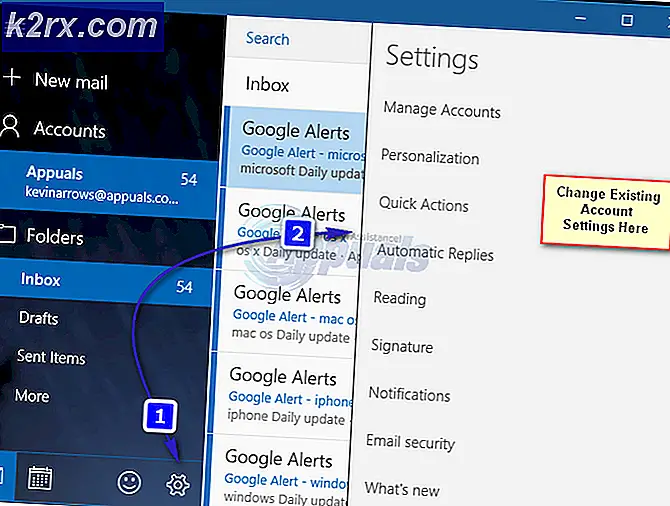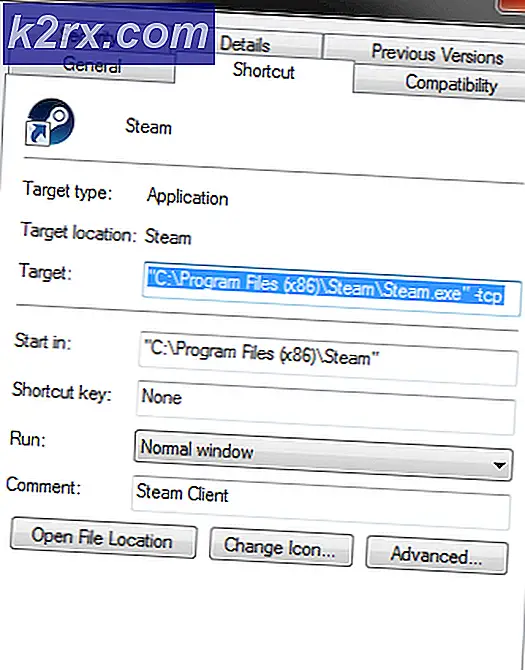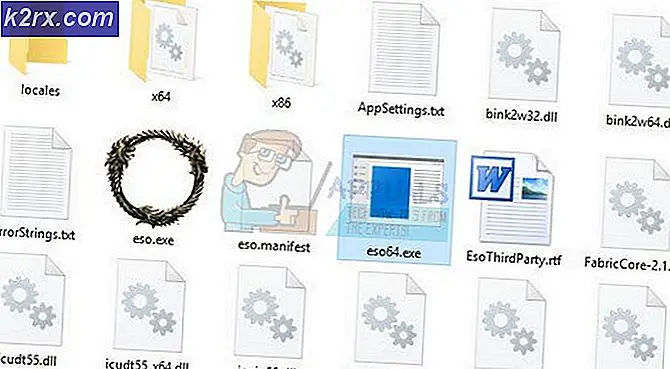Cách Sao chép và Dán Ngày trong Lịch của Outlook 2010
Tất cả các phiên bản của ứng dụng Office Outlook của Microsoft đều có lịch mà người dùng có thể sử dụng để thiết lập các chương trình nghị sự hàng ngày của họ và tạo các cuộc hẹn để họ tự nhớ lịch trình hàng ngày của họ. Tuy nhiên, đôi khi các cuộc hẹn được di chuyển lên hoặc xuống và một số cuộc hẹn cần được nhân rộng trong hai hoặc nhiều ngày và trong trường hợp xảy ra sự cố này, hầu hết người dùng Outlook sẽ chỉ sao chép cuộc hẹn hiện tại và dán vào một ngày khác trên lịch. Sao chép một cuộc hẹn từ một ngày và dán vào một ngày khác là một tính năng được hỗ trợ bởi tất cả các phiên bản của Outlook.
Tuy nhiên, nhiều người dùng Outlook 2010 đã báo cáo là không thể sao chép cuộc hẹn từ một ngày và dán chúng vào một ngày khác, khiến họ tự hỏi liệu Microsoft có thay đổi cách sao chép và dán hoạt động trong lịch của Outlook 2010 hay không. để xóa toàn bộ đối tượng địa lý. Vâng, may mắn thay, không có trường hợp nào xảy ra - Outlook 2010 hỗ trợ sao chép cuộc hẹn từ ngày này sang ngày khác và sau đây là hai phương pháp khác nhau có thể được sử dụng để sao chép cuộc hẹn từ một ngày trên lịch của Outlook 2010 và dán nó vào một ngày khác:
Mẹo CHUYÊN NGHIỆP: Nếu vấn đề xảy ra với máy tính của bạn hoặc máy tính xách tay / máy tính xách tay, bạn nên thử sử dụng phần mềm Reimage Plus có thể quét các kho lưu trữ và thay thế các tệp bị hỏng và bị thiếu. Điều này làm việc trong hầu hết các trường hợp, nơi vấn đề được bắt nguồn do một tham nhũng hệ thống. Bạn có thể tải xuống Reimage Plus bằng cách nhấp vào đâyPhương pháp 1: Sử dụng CTRL C / V
Điều hướng đến lịch của Outlook 2010.
Nhấp vào một cuộc hẹn vào bất kỳ ngày nào bạn muốn chọn nó.
Nhấn CTRL + C để sao chép cuộc hẹn đã chọn.
Nhấp vào một ngày khác trên lịch.
Nhấn CTRL + V để dán cuộc hẹn đã sao chép vào ngày mới.
Cách 2: Kéo cuộc hẹn
Điều hướng đến lịch của Outlook 2010.
Nhấp chuột phải và giữ cuộc hẹn mà bạn muốn sao chép và, trong khi làm như vậy, kéo cuộc hẹn đến một ngày khác.
Cuộc hẹn sẽ được sao chép từ vị trí ban đầu sang ngày mới.
Mặc dù cả hai phương pháp này đều hoạt động đối với hầu hết người dùng Outlook 2010, một số người dùng có thể thấy rằng chỉ một trong hai phương pháp này có hiệu quả đối với họ.
Mẹo CHUYÊN NGHIỆP: Nếu vấn đề xảy ra với máy tính của bạn hoặc máy tính xách tay / máy tính xách tay, bạn nên thử sử dụng phần mềm Reimage Plus có thể quét các kho lưu trữ và thay thế các tệp bị hỏng và bị thiếu. Điều này làm việc trong hầu hết các trường hợp, nơi vấn đề được bắt nguồn do một tham nhũng hệ thống. Bạn có thể tải xuống Reimage Plus bằng cách nhấp vào đây